Wireshark, aneb jak odposlouchávat síť - 1.díl
Sponzorované odkazy
Články v sérii
- Wireshark, aneb jak odposlouchávat síť - 1.díl
- Wireshark, aneb jak odposlouchávat síť - 2.díl
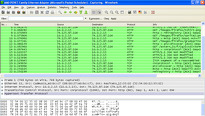
Pokud jste někdy přemýšleli, jak funguje přenos protokolů na síti nebo jste jenom bádali nad tím, jak by se dalo odposlouchávat vaše síťové zařízení, až do úplného rozkladu paketů, tak tento miniseriál je přesně pro vás.
O co jde?
Wireshark (dříve Ethereal) je protokolový sniffer (sniffer – program, který umožňuje odposlouchávání všech protokolů, které počítač přijímá/odesílá v tomto případě přes síťové rozhraní). Wireshark dokáže, celý paket (paket – balíček informací putující sítí) dekódovat a ukázat vám ho celý jak ho počítač poslal. Jeho výhoda je také, že je šířen pod licencí GNU/GPL.
Linux není žádný problém
Program je dostupný pro mnoho platforem – (MS Win96 – Vista, GNU/Linux , Apple/Mac OS X, FreeBSD, HP-UX, Solaris a další), ale já zde popíši jen instalaci pro MS Windows a částečně pro GNU/Linux – pro většinu distribucí je dostupná instalace pomocí balíčků, takže je instalace úplně triviální. Pro vaší platformu si stáhnete balík popř. instalační program (pro MS Windows) na adrese uvedené níže, jediné co vám může při klasické instalaci připadat navíc je instalace knihovny Winpcap na MS Win a libpcap na Unixových platformách, tato knihovna umožňuje přistupovat k síti a síťovým zařízením. V MS Windows se přes instalaci proklikáte úplně normálně jako v jiných instalacích a při dokončení instalace je Wireshark plně funkční. Pod GNU/Linux je nejjednodušší program nainstalovat ve formě balíčků, buď přímo z repositářů nebo jej stáhnout již ze zmíněné adresy a vybrat si balíček pro vaší distribuci, při instalaci ve formě balíčků se vám automaticky stáhne závislost na knihovnu libpcap. Tolik k instalaci a teď k programu.
 Wireshark
WiresharkPráce s programem
Na začátek je nutno říct, že Wireshark pracuje pouze pasivně – neodesílá nic z vašeho počítače. Teď se s Wiresharkem drobet seznámíme. Pokud ho spustíte, objeví se před vámi přívětivé menu ve kterém si vybereme položku Interface List – kde máte dostupné vaše síťové prvky, které můžete odposlouchávat a tlačítkem start jednoduše zažnete odposlouchávat příslušné zařízení. Teď zkuste např. napsat kamarádovi přes IM klient (ICQ, Jabber aj.) nebo něco vyhledat ve vašem prohlížeči a uvidíte kolik toho na vás „vyskočí“. Začneme v horní části okna, kde se vypisují pakety. Pakety se standardně řadí podle času (Time), který je zobrazen jako druhý zleva hned za číslem paketu – No. Dále je zde IP adresa (adresa počítače v síti podle které se identifikuje, funguje podobně jako adresa vašeho bydliště) od koho byl paket poslán – Source a IP adresa příjemce – Destination a typ protokolu a dále jenom základní informace o paketu. Pod tím následuje další okno ve kterém se zobrazují podrobnější informace o paketu, který byl z horní nabídky vybrán. Ještě více dole jsou zobrazeny data, která přímo putují po síti. Tak to by jsme měli počáteční seznámení s programem. Když program necháte běžet delší dobu při aktivním síťovém provozu zjistíte, že se vám zobrazilo tolik dat, že se v tom těžko vyznáte.
 Odposlouchávání
OdposloucháváníFiltry – jak najít jen to co opravdu chceme
Tímto se dostáváme k filtrům, které vám umožní odchytávat pakety např. jenom od určité IP adresy. Klikněte na Capture v horní části menu a zadejte stop. Tím ukončíte skenování síťového provozu a místo na tlačítko start klikněte na tlačítko Options. Zde se nastavují filtry. Klikněte na Capture Filter a zde vyberte položku IP address 192.168.0.1 a poté zaměňte uvedenou IP adresu na adresu, kterou chcete skenovat. Vedle tlačítka Capture Filtres, kde se nastavují filtry pro skenování si můžete nastavit svůj vlastní filtr a to pomocí základní Booleovy algebry. Toto na začátek k filtrům. Dále bych zde ještě něco uvedl k vlastnímu nastavení programu. V menu Edit – Preferences se nalézá nastavení programu. Základní volby vzhledu jsou v nabídce User Interfaces – kde si můžete nastavit v nabídce Layout jiné rozvržení oken, v nabídce Columns si můžete předefinovat pořadí informací o paketu nebo v nabídce ////Font si dát jiné písmo atd. Jsou tu i ostatní nabídky, ale ty doporučuji zatím nechat tak jak jsou.
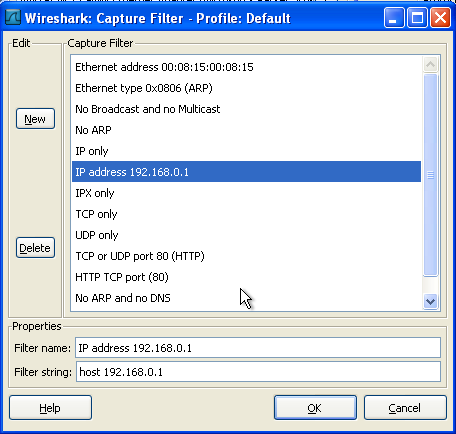 Wireshark II
Wireshark IIA o čem příště?
Toto je vše k prvnímu dílu, příště ještě drobet rozvedu filtry, poté ukážu, jak se zálohuje komunikace a ještě ukážu jak jednoduše odposlouchávat vlastní ICQ.
Wireshark si stáhněte zde: Wireshark download:
Článek Wireshark, aneb jak odposlouchávat síť - 1.díl byl publikován 10. srpna 2009 v 06.00 v rubrice Návody. Autorem článku je Radek Ludačka. Pro diskusi slouží komentáře (0).
Podobné články
- Evropská internetová síť kolabuje 09.04.2020 00.00
- Jak vytvořit domácí síť ve Windows 04.04.2012 05.00
- Tumblr – sociální síť obrázků a fotek 05.02.2013 05.00
- Goodreads.com – Sociální síť pro čtenáře 06.03.2013 05.00
- SoundCloud.com – Sociální síť plná hudby 14.02.2013 05.00
Top 10
- Překladače vět - výběr nejlepších freeware překladačů
- Nejlepší online překladače vět a textů na internetu
- Kontrola pravopisu - Jak účinně opravovat texty?
- Prožijte léto s pánskými botami z Robelshoes
- Karaoke - Texty písní ke stažení zdarma
- Internetová stránka Navratdoreality.cz
- Těžba kryptoměn je šikovný způsob, jak si vydělat zajímavé peníze
- MP3s.Nadruhou.net
- Držte krok s dobou: Jaké (ne)výhody přináší digitalizace dokumentů?
- Vybavte se na zimu s obuví Robel
Tagy
navradoreality překladač, translator převod Komunismus idos spolužáci, komunikace karaoke Google music pravopis
Doporučujeme
Máte tiskárnu? Ať již jste firma či spotřebitel, vyzkoušejte naše tonery ve slevě. Tonery a náplně do tiskáren HP máme za bezkonkurenční ceny.
